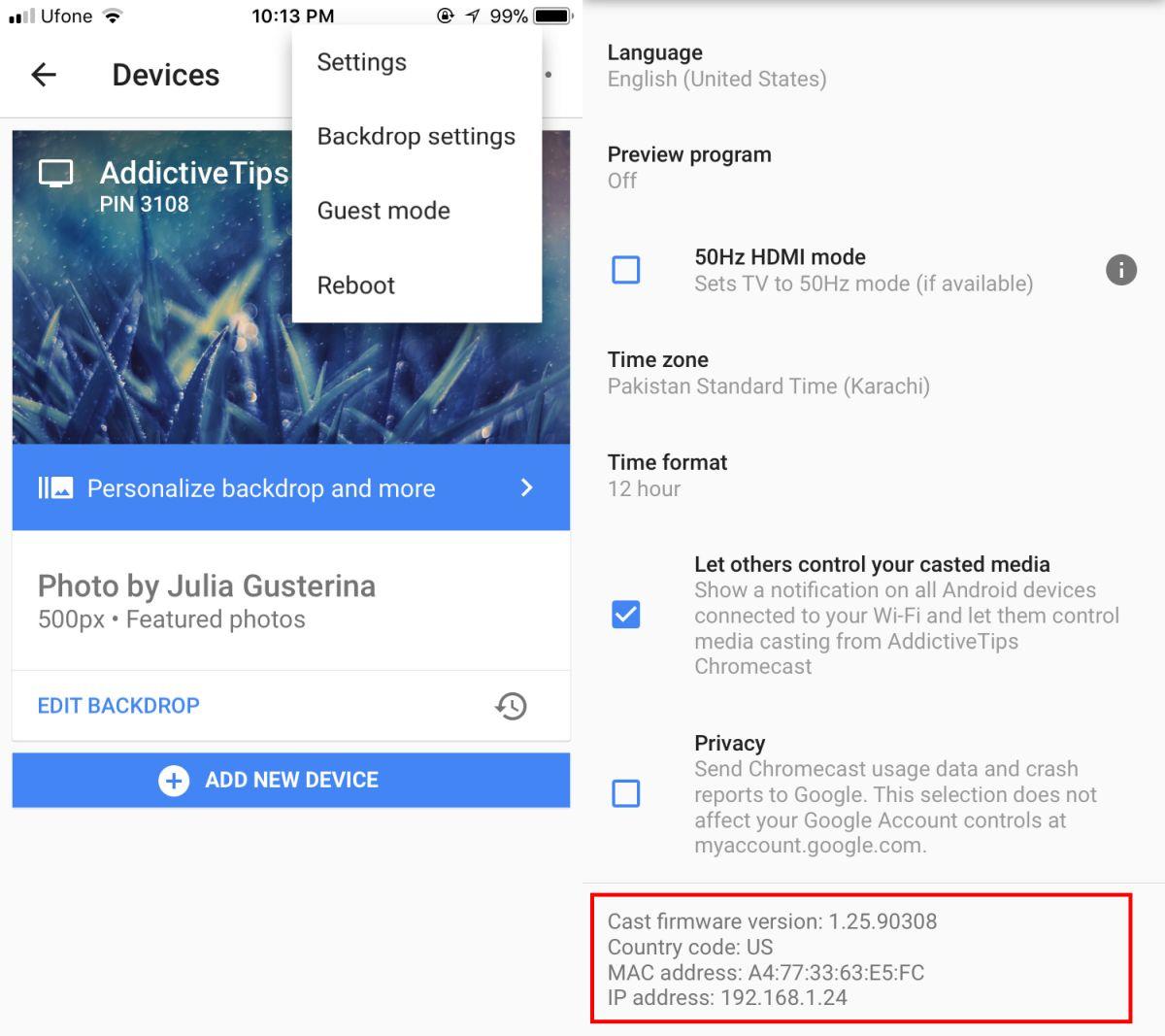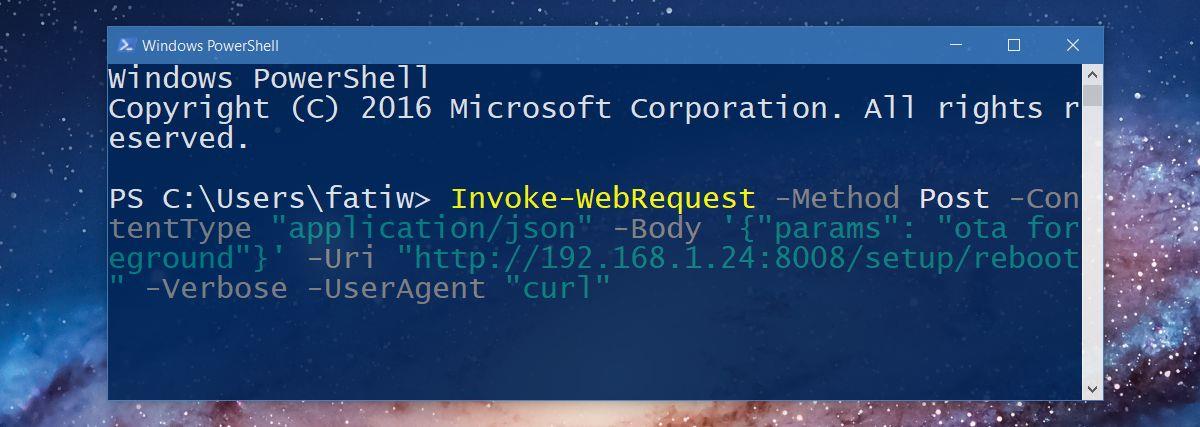Chromecast is een van de goedkoopste tv-sticks op de markt. Er is redelijk wat concurrentie, maar het merk Google helpt daarbij enorm. Google brengt regelmatig updates uit voor Chromecast OS. Ook de hardware heeft in het verleden enkele verbeteringen ondergaan, maar hardwareverbeteringen betekenen dat je een nieuw apparaat moet kopen, terwijl OS-updates veel eenvoudiger zijn. Je kunt een Chromecast-update niet uitstellen. Wanneer een update beschikbaar is, moet je de firmware upgraden. Helaas verloopt de update niet altijd soepel. Hij kan halverwege mislukken of helemaal niet verschijnen, en er is geen officiële oplossing van Google. Het goede nieuws is dat het vrij eenvoudig is om Chromecast te dwingen te updaten. Je hoeft alleen maar een eenvoudige terminalopdracht uit te voeren.
Maak je Chromecast klaar
Zorg ervoor dat je Chromecast is ingeschakeld en correct is geconfigureerd. Hij moet verbinding maken met hetzelfde netwerk als je computer. Als je een VPN op je computer gebruikt, schakel deze dan uit wanneer je de update forceert. Het is ook een goed idee om te controleren of er daadwerkelijk een update voor Chromecast beschikbaar is voordat je verdergaat. Deze methode dwingt Chromecast om naar een update te zoeken, ongeacht of deze beschikbaar is of niet.
Vind uw Chromecast IP-adres
Je moet het IP-adres van je Chromecast vinden. Dat is vrij eenvoudig. Open de Google Home-app op je iPhone of Android-telefoon. Ga naar Apparaten en tik op de overloopknop rechtsboven op je apparaat. Selecteer Instellingen. Scrol helemaal naar beneden in het scherm Instellingen. Je ziet de huidige versie van het besturingssysteem op de Chromecast, het MAC-adres en het IP-adres.
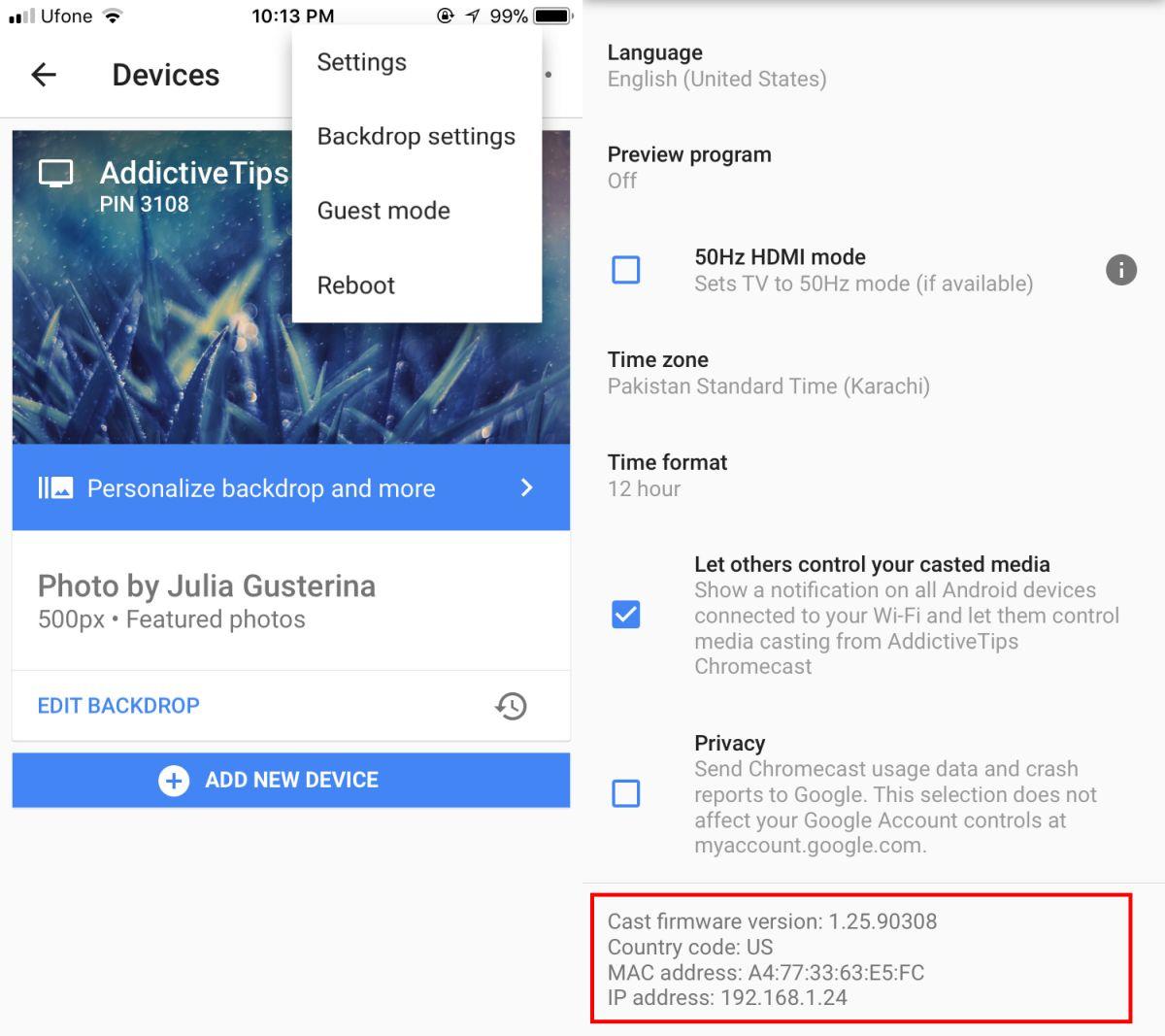
Ramen
Open PowerShell in Windows. In Windows 10 wordt PowerShell standaard meegeleverd. In oudere versies van Windows, zoals Windows 7 en 8/8.1, moet u het installeren. Plak de volgende opdracht in PowerShell en zorg ervoor dat u deze vervangt door het IP-adres van uw Chromecast.
Invoke-WebRequest -Method Post -ContentType "application/json" -Body '{"params": "ota foreground"}' -Uri "https://:8008/setup/reboot" -Verbose -UserAgent "curl"
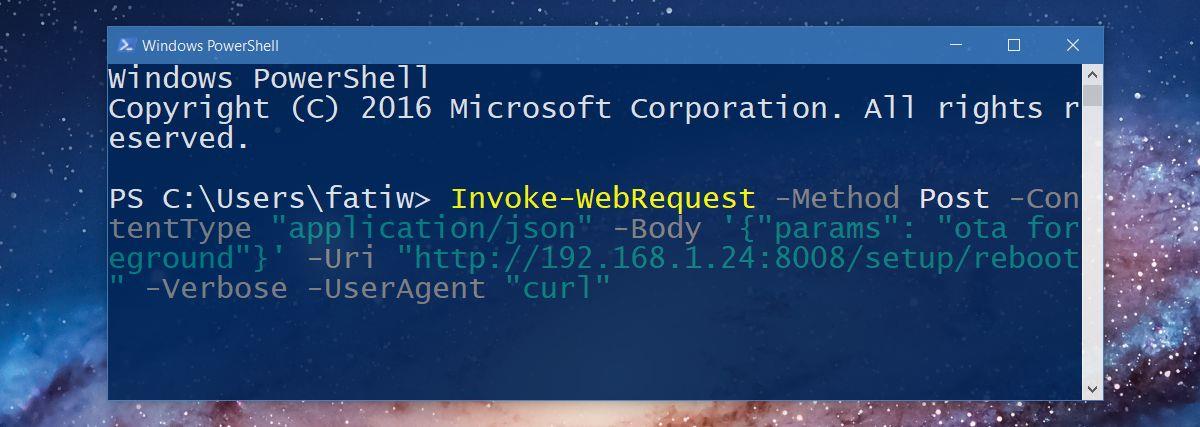
Mac en Linux
Op Mac en Linux werkt dezelfde opdracht. Je hebt nog steeds het IP-adres van je Chromecast nodig en de Google Home-app is de eenvoudigste manier om dit te achterhalen. Open de Terminal en plak de volgende opdracht.
curl -X POST -H “Content-Type: application/json” -d '{“params”: “ota foreground”}' https://:8008/setup/reboot -v
Vervang dit door het IP-adres van uw Chromecast.
Zodra u deze opdrachten uitvoert, gaat uw Chromecast in de updatemodus. U ziet het scherm 'Update ophalen' met de voortgangsbalk. Wacht tot de update is gedownload en geïnstalleerd. Chromecast OS is normaal gesproken een kleine download, dus de update zou binnen vijftien minuten voltooid moeten zijn.
← Hoe u het downloaden van systeemupdates op Android kunt pauzeren → Hoe u documenten in Notities kunt scannen op iOS 11